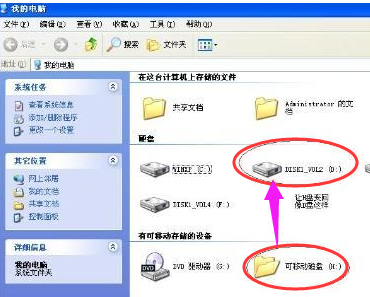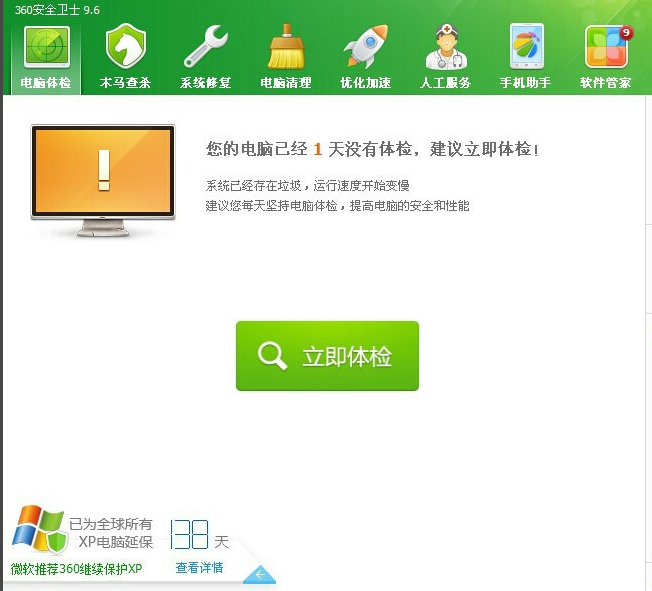怎么解决u盘图标变成文件夹,小编教你解决方法
- 时间:2024年08月03日 09:48:58 来源:魔法猪系统重装大师官网 人气:16273
对于频繁使用U盘的用户来说,遇到各式各样的故障是不可避免的事情。例如,当我们把U盘连接到电脑上时,发现U盘图标变成了文件夹的样子,这种情况该如何应对呢?有些朋友可能会选择格式化U盘,但格式化并非最佳的解决方法。接下来,小编将为大家详细介绍如何解决U盘图标变成文件夹的问题。
近期,有用户反映遇到U盘图标变成文件夹的情况。他们将U盘插入电脑后,发现电脑中U盘的显示变成了文件夹。一开始,他们还以为是中毒了,用杀毒软件杀毒后问题依然存在。在经过一番摸索后,他们终于找到了解决办法。下面,我们就来详细了解如何解决这个问题。
如何解决U盘图标变成文件夹的问题

文件夹图-1
打开电脑,然后在开始菜单中找到记事本。

图标图-2
接下来,在新建的记事本中输入以下代码:
@echo off
@echo +------------------------------------------+
@echo 本程序消除文件夹被病毒置上的隐藏属性
@echo
@echo
@echo +------------------------------------------+
@echo.
@ECHO 可能需要一段时间,请耐心等待
@echo 耐心等待...
@echo
attrib -s -h *. /S /D
attrib +s +h System~1
attrib +s +h Recycled
attrib +s +h +a ntldr
@ECHO 完成!
@echo on u盘图标,文件夹,u盘,图标